你当前正在访问 Microsoft Azure Global Edition 技术文档网站。 如果需要访问由世纪互联运营的 Microsoft Azure 中国技术文档网站,请访问 https://docs.azure.cn。
为 Dynamics 365 Finance and Operations 进行部署
本文介绍了如何部署适用于 Microsoft Business Applications 的 Microsoft Sentinel 解决方案中包含的 Dynamics 365 Finance and Operations 内容。 该解决方案会监视和保护 Dynamics 365 Finance and Operations 系统:它会从 Dynamics 365 Finance and Operations 环境收集审核结果和活动日志,并检测威胁、可疑活动和非法活动等内容。 详细了解该解决方案。
重要
- 适用于 Dynamics 365 财务和运营的 Microsoft Sentinel 解决方案目前以预览版提供。 Azure 预览版补充条款包含适用于 beta 版、预览版或其他尚未正式发布的 Azure 功能的其他法律条款。
- 该解决方案是一款高级产品/服务。 我们将在正式发布该解决方案之前提供定价信息。
先决条件
在开始之前,请先确认:
已启用适用于 Microsoft Business Applications 解决方案的 Microsoft Sentinel 解决方案。
你有一个定义的 Microsoft Sentinel 工作区,并且对该工作区具有读取和写入权限。
Microsoft Dynamics 365 Finance 版本 10.0.33 或更高版本已启用,你对受监视环境具有管理访问权限。
可以使用以下权限创建数据收集规则/终结点:
Microsoft.Insights/DataCollectionEndpoints,且Microsoft.Insights/DataCollectionRules
从 Finance and Operations 云环境收集环境 URL
在 Microsoft Dynamics Lifecycle Services (LCS) 中打开 Dynamics 365 项目,然后选择要使用 Microsoft Sentinel 监视的特定 Finance and Operations 环境。
在“环境版本信息”部分中,确保使用的是应用程序版本 10.0.33 或更高版本。
若要收集环境 URL,请选择“登录到环境”,并将 URL 保存在浏览器中,以在部署 ARM 模板时使用。 例如:
https://sentineldevc055b257489f70f5devaos.axcloud.dynamics.com。注意
URL 可能看起来有所不同,具体取决于你使用的环境,例如,你可能使用的是沙盒或云托管环境。 删除任何尾随斜杠:
/。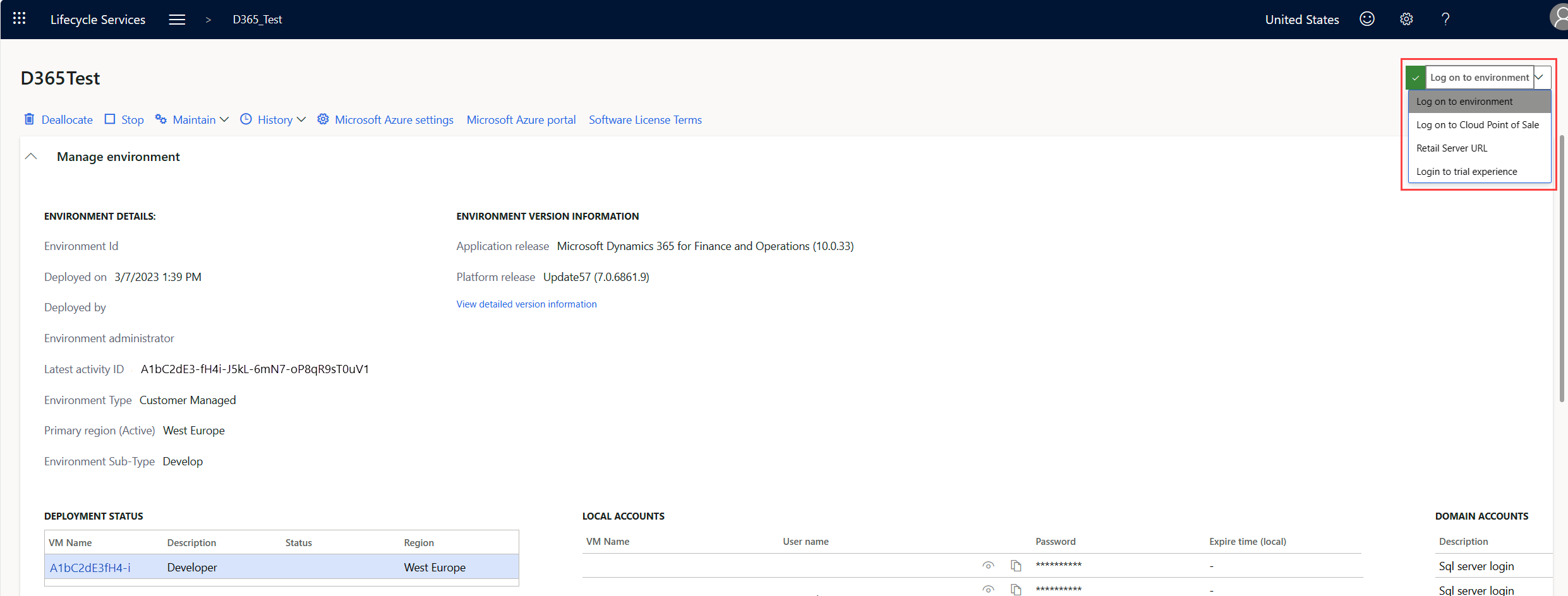
部署解决方案并启用数据连接器
导航到 Microsoft Sentinel 服务。
选择“内容中心”,然后在搜索栏中搜索“Microsoft Business Applications”。
选择“Microsoft Business Applications”。
选择“安装” 。
有关如何管理解决方案组件的详细信息,请参阅发现和部署现成内容。
部署数据连接器
解决方案部署完成后,返回到 Sentinel 工作区并选择“数据连接器”。
在搜索栏中,键入“Dynamics 365”,并选择“Dynamics 365 Finance and Operations”。
选择“打开连接器页面”。
在连接器页中,确保满足所需的先决条件并完成以下配置步骤。
配置数据连接器
若要启用数据收集,请在 Finance and Operations 中创建一个有权查看数据库日志实体的新角色。 然后该角色会分配给一个专用的 Finance and Operations 用户,并映射到应用注册的 Microsoft Entra 客户端 ID。
启用数据收集
若要从 Microsoft Entra ID 收集托管标识应用程序 ID,请执行以下操作:
登录到 Azure 门户。
浏览到“Microsoft Entra ID”>“应用注册”。
创建新的注册并输入应用注册的名称。
选择“仅在此组织中的帐户(单一租户)”并单击“注册”。
在新应用注册的概述页面中,记下租户 ID 和应用程序(客户端)ID,以便在后续步骤中使用。
在“证书和机密”菜单中,创建新的客户端密码。
将客户端密码存储在安全位置,以便在后续步骤中使用。
在 Finance and Operations 中创建用于数据收集的角色
在 Finance and Operations 门户中,导航到“工作区>系统管理”,然后选择“安全配置”。
在“角色”下,选择“新建”并为新角色指定一个名称,例如“数据库日志查看者”。
从角色列表中选择新角色,然后选择“特权”>“添加引用”。
从权限列表中选择“数据库日志实体视图”。
选择“未发布的对象”,然后选择“全部发布”以发布角色。
在 Finance and Operations 中创建用于数据收集的用户
在 Finance and Operations 门户中,导航到“模块>系统管理”,然后选择“用户”。
创建新用户,并将在上一步中创建的角色分配给该用户。
在 Finance and Operations 中注册应用注册
在 Finance and Operations 门户中,导航到“系统管理”>“设置”>“Microsoft Entra”应用程序。
在表中创建新条目:
- 对于“客户端 ID”,键入应用注册的应用程序 ID。
- 对于“名称”,键入应用程序的名称。
- 对于“用户 ID”,键入在上一步中创建的用户 ID。
对相关 Dynamics 365 Finance and Operations 数据表启用审核
注意
在 Dynamics 365 F&O 上启用审核之前,请查看数据库日志记录推荐做法。
此解决方案提供的分析规则根据系统数据库日志中生成的日志监视和检测威胁。
如果计划使用此解决方案中提供的分析规则,请为以下表启用审核:
| 类别 | 表 |
|---|---|
| 系统 | UserInfo |
| 银行 | BankAccountTable |
| 未指定 | SysAADClientTable |
按照 Finance and Operations 门户中的“数据库日志设置”向导对表启用审核。
- 在“表和字段”页中,可能需要选中“显示表名称”复选框,以便更轻松地查找表。
- 若要启用对所选表中所有字段的审核,请在“更改类型”页中,选中包含空字段标签的任何相关表名称对应的所有 4 个复选框。 根据“字段标签”列按升序顺序 (A-Z) 对表列表进行排序。
- 对于所有警告消息,请选择“是”。
有关详细信息,请参阅设置数据库日志记录。
启用数据收集
在 Microsoft Sentinel 中导航到数据连接器边栏选项卡,搜索“Dynamics 365 Finance and Operations”。
使用“租户 ID”、“客户端 ID、客户端密码”和“环境 URL”连接数据连接器。
验证数据连接器是否正在将日志引入 Microsoft Sentinel
若要验证日志引入是否正常工作,请执行以下操作:
对在上一步中启用监视的任何表运行活动(创建、更新、删除)。
等待最多 15 分钟,让 Microsoft Sentinel 将日志引入工作区中的日志表。
在“日志”下查询 Microsoft Sentinel 工作区中的
FinanceOperationsActivity_CL表。检查表是否显示反映在此过程的步骤 1 中执行的活动的新日志。
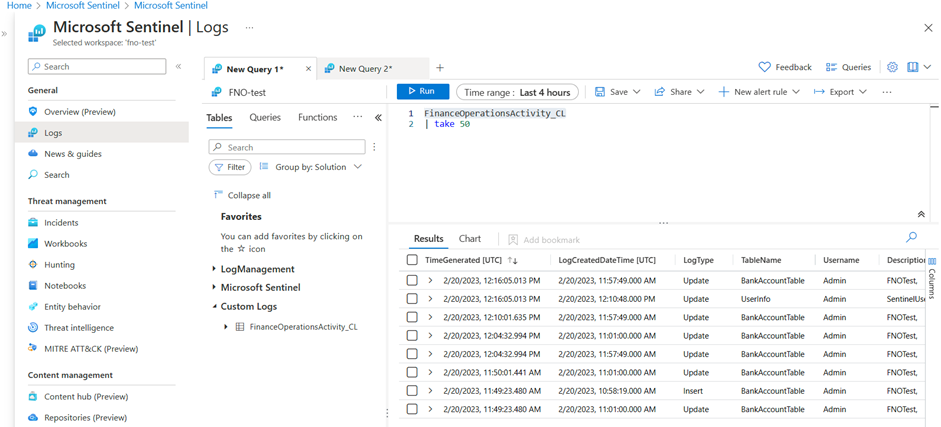
相关内容
本文介绍了如何部署适用于 Microsoft Business Applications 的 Microsoft Sentinel 解决方案中包含的 Dynamics 365 Finance and Operations 功能。
